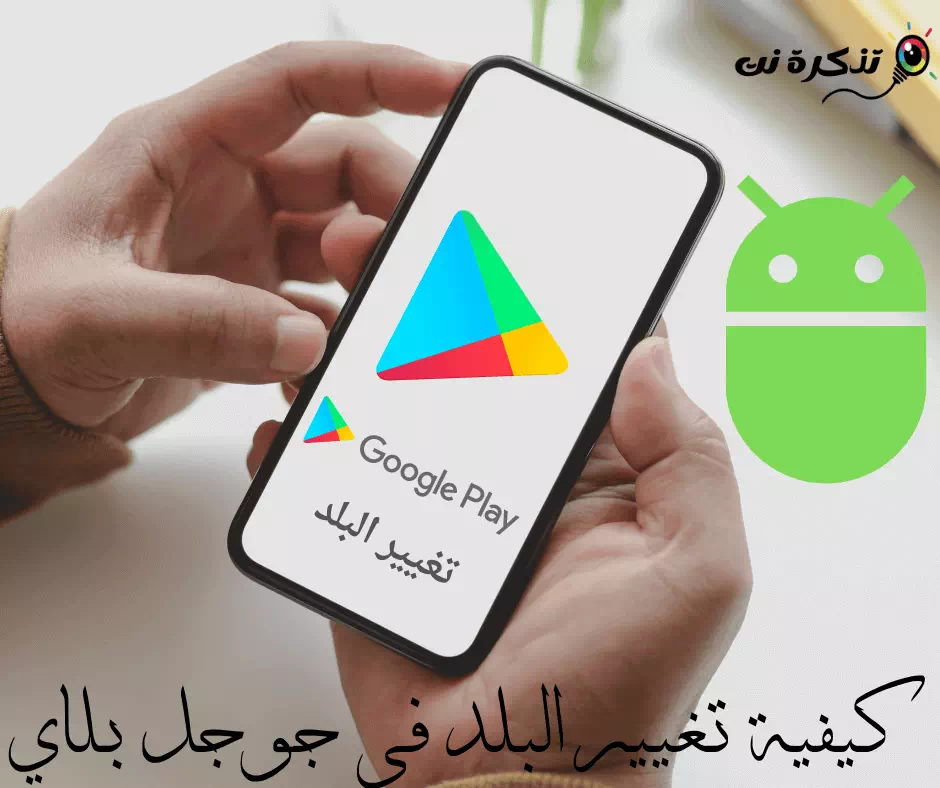এখানে একটি উপায় আছে গুগল প্লে স্টোরে দেশ বা দেশ পরিবর্তন করুন ( গুগল প্লে স্টোর) ধাপে ধাপে আপনার অ্যান্ড্রয়েড ফোনের মাধ্যমে, এই পদ্ধতির মাধ্যমে আপনি করতে পারেন গুগল প্লে স্টোর পরিবর্তন করে আমেরিকান করুন.
কিছু নির্দিষ্ট অ্যাপ্লিকেশন রয়েছে যা নির্দিষ্ট দেশে সীমাবদ্ধ থাকতে পারে। এটি কিছুটা বোধগম্য করে তোলে কারণ কেন একটি দেশ স্টোর পুরস্কার অ্যাপ্লিকেশন একটি দেশ বা দেশে ডাউনলোডের জন্য উপলব্ধ হবে যেখানে এটির কোন শাখা বা উপস্থিতি নেই? ব্যাংকিং এবং অন্যান্য অ্যাপের ক্ষেত্রেও একই কথা বলা যেতে পারে যা কেবল এলাকার স্থানীয়রা ব্যবহার করতে পারে।
সাধারণত এটি কোনও সমস্যা নয়, তবে কখনও কখনও এটি কিছুটা বিরক্তিকর হতে পারে কারণ আপনাকে এটি অ্যাক্সেস করতে হবে। তাহলে আপনি কিভাবে এই অ্যাপস অ্যাক্সেস করবেন? দূর হতে অ্যাপ্লিকেশনটির APK ফাইল ডাউনলোড করুন (যেটি আমরা অগত্যা সুপারিশ করি না কারণ আপনি সবসময় APK ফাইলগুলির উত্সকে বিশ্বাস করতে পারেন না) আপনি সর্বদা চেষ্টা করতে পারেন Google Play-তে আপনার দেশ পরিবর্তন করুন.
এটি করার প্রক্রিয়াটি মোটামুটি সহজ এবং গুগল প্লেতে দেশটি কীভাবে পরিবর্তন করা যায় তা এখানে।
গুগল প্লেতে দেশ পরিবর্তন করুন
يمكنك ব্রাউজারের মাধ্যমে Google Play-তে দেশ পরিবর্তন করুন আপনার অ্যান্ড্রয়েড ফোন বা পিসিতে,
অথবা অ্যাপ্লিকেশনের মাধ্যমে নিজেই আপনার অ্যান্ড্রয়েড ট্যাবলেট বা স্মার্টফোনের মাধ্যমে, এবং এখানে কিভাবে.
ব্রাউজারের মাধ্যমে গুগল প্লেতে দেশ পরিবর্তন করুন
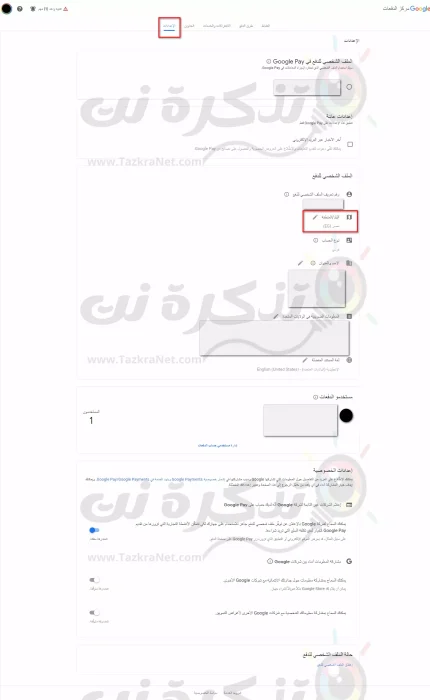
- انتقل .لى pay.google.com.
- ট্যাবে ক্লিক করুন সেটিংস.
- মধ্যে দেশ/অঞ্চল , ক্লিক পেন্সিল আইকন
.
- ক্লিক একটি নতুন প্রোফাইল তৈরি করুন.
- আপনার প্রোফাইলে একটি পেমেন্ট পদ্ধতি যুক্ত করতে অনস্ক্রিন নির্দেশাবলী অনুসরণ করুন (মনে রাখবেন যে প্রথম পেমেন্ট পদ্ধতিটি আপনি যে দেশে পরিবর্তন করছেন সেখান থেকেই হতে হবে)।
অ্যান্ড্রয়েড ডিভাইসে অ্যাপ্লিকেশনের মাধ্যমে গুগল প্লেতে দেশ পরিবর্তন করুন
- একটি অ্যাপ চালু করুন গুগল প্লে স্টোর
.
- ক্লিক করুন আপনার প্রোফাইল আইকন (ব্যক্তিগতভাবে প্রোফাইল) উপরের ডান কোণে।
- انتقل .لى সেটিংস তারপর সাধারণ সেটিংস তারপর পছন্দের অ্যাকাউন্ট এবং ডিভাইস সেটিংস তারপর দেশ এবং প্রোফাইল.
- ক্লিক করুন দেশ যা আপনি পরিবর্তন করতে চান।
- পেমেন্ট পদ্ধতি যোগ করার জন্য নির্দেশাবলী অনুসরণ করুন।
যদি উপরের ধাপগুলি কাজ না করে, তাহলে আপনি সাইটটি অ্যাক্সেস করার চেষ্টা করতে পারেন pay.google.com আপনার ফোনের ব্রাউজার থেকে এবং ব্রাউজারে নির্দেশাবলী অনুসরণ করুন।
সাধারণ প্রশ্নাবলী:
অপব্যবহার রোধ করতে, গুগল ব্যবহারকারীদের বছরে একবার তাদের দেশ বা রাজ্য পরিবর্তন করার অনুমতি দেয়। ব্যবহারকারীরা সাধারণত তাদের দেশ পরিবর্তন করে যখন তারা অন্য দেশে চলে যায়, তাই যদি না আপনি এমন কেউ হন যিনি বছরে কয়েকবার চলে যান, তবে আপনার অঞ্চল বা দেশকে প্রায়ই পরিবর্তন করার কোন মানে হয় না।
আপনি যদি কোন ক্রেডিট উপর গুগল প্লে আপনার অ্যাকাউন্টে, এটি নতুন দেশে স্থানান্তরিত হবে না। ক্রেডিটটি আপনার অ্যাকাউন্ট থেকে মুছে বা মুছে ফেলা হবে না, এটি পূর্ববর্তী দেশের প্রোফাইলে থাকবে এবং আপনি যখন এটিতে ফিরে আসবেন তখন আপনি এটি আবার ব্যবহার করতে পারবেন। যাইহোক, আপনি যদি ফিরে যাওয়ার পরিকল্পনা না করেন তবে পরিবর্তন করার আগে আপনি এটি ব্যবহার করার কথা বিবেচনা করতে পারেন।
আপনার সদস্যতা পুনর্নবীকরণ অব্যাহত থাকবে গুগল প্লে পাস স্বয়ংক্রিয়ভাবে. যদি তা না হয় খেলুন পাস আপনার অঞ্চলে উপলব্ধ, আপনি এখনও আপনার ইনস্টল করা অ্যাপগুলি অ্যাক্সেস করতে পারবেন, কিন্তু আপনি নতুন অ্যাপ ইনস্টল করতে বা নতুন অ্যাপ ব্রাউজ করতে পারবেন না।
আপনি এই বিষয়ে জানতে আগ্রহী হতে পারেন:
- তালিকা গুগল প্লে স্টোরের জন্য 15টি সেরা বিকল্প অ্যাপ 2022 সালে
- কিভাবে Google Play Store থেকে আপনার পুরানো ফোনটি সরান
- কিভাবে Android ডিভাইসে Google Maps মেরামত করুন (7 উপায়)
আমরা আশা করি আপনি এই নিবন্ধটি আপনার জন্য দরকারী গুগল প্লেতে কীভাবে দেশ পরিবর্তন করবেন তা জানুন। মন্তব্যগুলিতে আপনার মতামত এবং অভিজ্ঞতা আমাদের সাথে ভাগ করুন।